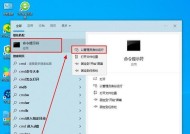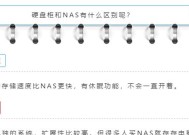固态硬盘小接口的正确插入方法是什么?
- 电脑技巧
- 2025-07-05
- 29
- 更新:2025-06-24 21:53:38
固态硬盘(SSD)因其出色的性能和可靠性正日益成为电脑升级或组装的重要选择。为了充分发挥SSD的优势,正确的安装方式至关重要。本文将详细介绍固态硬盘小接口的正确插入方法,确保用户能轻松安全地完成固态硬盘的安装。
在开始介绍固态硬盘的安装方法之前,我们先了解下固态硬盘的基本信息。固态硬盘是基于闪存技术的一种非易失性存储设备,与传统机械硬盘相比,它具有更快的数据读写速度、更低的功耗以及更小的体积。目前,常见的固态硬盘接口包括SATA、mSATA、M.2SATA以及M.2PCIe等。本文主要针对常见的SATA接口和M.2接口的固态硬盘。

SATA接口固态硬盘的插入方法
1.准备工具和环境
在插入之前,请确保您已经具备了以下条件:
正确型号的固态硬盘
一把螺丝刀
与硬盘相匹配的SATA数据线和电源线
打开的电脑机箱或硬盘托架
2.识别SATA接口
找到主板上标注为“SATA”的接口。它们通常以白色或黑色的长条形插槽呈现。
3.安装硬盘
将固态硬盘放入硬盘托架或固定在机箱的合适位置,确保硬盘固定稳妥。
连接SATA数据线,将数据线的一端插入主板的SATA接口,另一端连接到固态硬盘的SATA接口。
连接电源线,从电源供应器引出的SATA电源线插到固态硬盘的电源插槽。
4.检查连接
在连接完毕后,检查所有线缆是否正确无误,确保没有松动或错误连接。
M.2接口固态硬盘的插入方法
1.准备工具和环境
需要准备的工具和条件包括:
M.2接口的固态硬盘
一个空闲的M.2插槽(通常在主板上)
相关螺丝或卡扣(如果主板上没有自带)
2.定位M.2插槽
关闭电脑电源,打开机箱,找到主板上的M.2插槽。这通常是一个带有固定螺丝或卡扣的狭长插槽。
3.插入M.2固态硬盘
确保固态硬盘的缺口与主板的M.2插槽对准。
平稳地将固态硬盘滑入插槽内,直到感觉有阻力。
如需固定,使用提供的螺丝或卡扣固定硬盘。
4.连接天线(如适用)
若固态硬盘支持无线功能,连接天线至硬盘指定位置。
5.检查安装
确保固态硬盘已经安全地固定在主板上,没有松动的情况。

注意事项和常见问题解答
安装前断电:在安装固态硬盘之前,务必断开电脑的电源,以防止静电或其他风险。
主板兼容性:请确认主板支持您所购买的固态硬盘类型和接口,特别是M.2接口,因为可能存在SATA和PCIe两种不同通道。
固态硬盘的正反面:固态硬盘有正反面,请注意不要将固态硬盘倒置或反向插入。
硬盘分区和格式化:安装完成后,您需要在操作系统中对固态硬盘进行分区和格式化才能正常使用。
固件更新:在某些情况下,安装固态硬盘后,更新固件可以提高性能或修复已知问题。

结语
本文详细介绍了固态硬盘小接口的正确插入方法,并对可能遇到的问题给出了建议。无论您是电脑硬件爱好者还是专业人士,都能通过本文的指导顺利完成固态硬盘的安装。只要按照正确的步骤操作,固态硬盘将为您的电脑提供更快的速度和更高的效率。